当前位置:网站首页>Comment installer la base de données MySQL 8.0 sous Windows? (tutoriel graphique)
Comment installer la base de données MySQL 8.0 sous Windows? (tutoriel graphique)
2022-06-26 20:29:00 【Ne jamais abandonner】
mysql8.0Étapes d'installation de la base de données:
Téléchargermysql8.0Paquet d'installation de base de données:
Adresse de la page d'accueil du site officiel:https://www.mysql.com/
Adresse de la dernière version:https://dev.mysql.com/downloads/mysql/
Adresse de la version historique:https://downloads.mysql.com/archives/community/
Installationmysql8.0:
Télécharger localement,Exécuter le paquet d'installation,Démarrer l'installation
La première option contientMySQLAutres composantes,Si seulement installéMySQLBase de données,Sélectionner le deuxième élémentServer onlyC'est tout..
Ici, je sélectionne directement le premier élément par défaut"Developer Default",Cliquez surNext

Vérification de l'environnement d'installation avant l'installation,Cliquez sur”Execute“,Effectuer un chargement environnemental
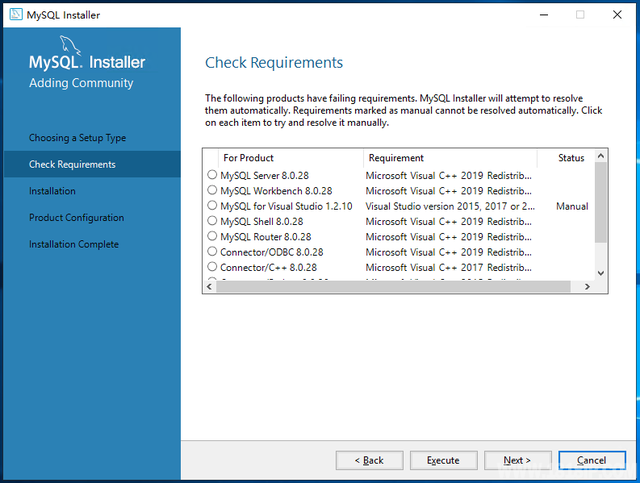
Fin du chargement de l'environnement ,Cliquez sur”Next“

Cliquez sur”Execute“Mise en œuvre

Téléchargement... Attendez que tout soit fait.

Téléchargement terminé,Cliquez sur”Next“

Saisissez l'interface de configuration Product Configuration,Cliquez sur”Next“

Port par défaut3306, Peut être modifié si nécessaire ,Continuer à cliquer”Next“

Étiquette1:ParamètresRootMot de passe de l'utilisateur,Étiquette2:Ajouter un utilisateur( Peut être créé et ajouté )

Étiquette1 Définir le nom d'utilisateur de la base de données pour ,Étiquette2 Démarrage automatique de la base de données pour le démarrage ,Cliquez sur”Next“

Apply Configuration(Configuration de l'application),Cliquez surExecute

Une fois la configuration terminée,Cliquez sur"Finish"

Cliquez sur”Next“

Cliquez sur“Finish”

Cliquez sur”Next“

Saisissez le mot de passe de la base de données ,Cliquez sur”Check“Connexion d'essai réussie,Cliquez sur”Next“

Cliquez sur"Execute"
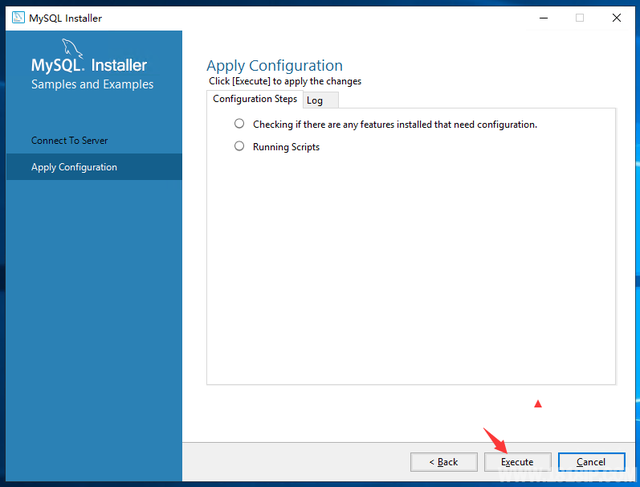
Cliquez sur"Finish"

Cliquez sur”Next“

Cliquez sur"Finish"Installation réussie

边栏推荐
- MySQL中存储过程的详细详解
- Feitian +cipu body brings more imagination to the metauniverse
- mysql存储过程
- Summary of several common UML diagrams
- 网上开户万一免五到底安不安全?
- IDEA 报错:Process terminated【已解决】
- The successfully resolved idea cannot use the log normally after referencing Lombok's @slf4j
- Super VRT
- 股票开户的具体步骤是什么?网上开户安全吗?
- Invocation failed Unexpected end of file from server
猜你喜欢
随机推荐
Disruptor local thread queue_ Use transprocessor processor and workpool to compare consumption - Notes on inter thread communication 005
SentinelResource注解詳解
Arduino UNO + DS1302利用31字节静态RAM存储数据并串口打印
C语言 文件光标 fseek
710. 黑名单中的随机数
Boot indicator monitoring
Three basic backup methods of mongodb
Successfully solved the problem of garbled microservice @value obtaining configuration file
Unit test of boot
Is it safe to open a securities account? Is there any danger
Daily basic use of alicloud personal image warehouse
Tiktok practice ~ search page ~ video details
Sword finger offer II 091 Paint the house
抖音实战~搜索页面~视频详情
数据库范式和主码的选择
c语言简单的登录
Development of NFT for digital collection platform
C language 99 multiplication table
uni-app使用canvas绘制二维码
Mr. Sun's version of JDBC (21:34:25, June 12, 2022)








